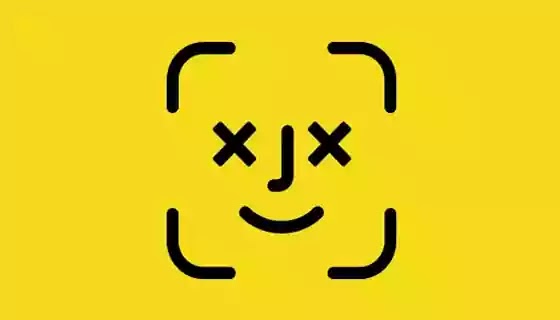إذا لم يعمل Face ID الخاص بجهاز iPhone 🙂، فلن تتمكن من فتح قفل الهاتف وتأكيد هويتك للدفع وتأكيد كلمة المرور الخاصة بك وتأكيد التنزيل وتنفيذ الأنشطة الأخرى التي تتطلب Face ID (إذا قمت بتنشيط هذه الميزة).
لذلك فإن إصلاح مشكلة Face ID مهم جدًا. سنعلمك في هذا المقال من Nooh Freestyle كيفية حل مشكلة عدم عمل Face ID في الوضع العادي وبعد التحديث.
ما هو سبب عدم عمل Face ID في iPhone؟
? How To Fix Apple Face ID Not Working
باختصار، وفقًا لقسم الدعم في Apple ، يمكنك القيام بما يلي لحل مشكلة عدم عمل iPhone Face ID :
- أعد تشغيل هاتفك.
- التأكد من نظافة النوتش وما حول الكاميرا.
- تحقق من إعدادات Face ID.
- إذا كانت هناك مشكلة في Face ID لبعض التطبيقات، فتحقق من إعدادات الأذونات الخاصة به.
- استخدم ميزة المظهر البديل (Alternative Appearance).
- قم بتنشيط Face ID من خلال إعداد القناع.
- أعد ضبط Face ID وقم بالمسح الضوئي مرة أخرى.
- التحقق من صحة مستشعر التعرف على الوجه (Dot Projector) بجوار الكاميرا الأمامية.
- امسك جهاز iPhone الخاص بك بشكل صحيح.
- قم بتحديث نظام تشغيل iPhone إلى أحدث إصدار متوفر.
- إعادة ضبط إعدادات الآيفون.
- إعادة ضبط المصنع للآيفون
- تأكد من إصلاح جهاز iPhone الخاص بك في ورشة إصلاح حسنة السمعة.
- التحقق من الحالة الصحية للجهاز من إعدادات الهاتف.
وفي بقية هذه المقالة سنناقش بمزيد من التفصيل أسباب وحلول عدم عمل Face ID بعد التحديث.
1- أسباب عدم عمل Face ID في iPhone
إذا لم يعمل Face ID بشكل صحيح، فسوف تواجه الخطأ Face ID Is Not Available. هناك أسباب مختلفة تؤدي إلى عدم عمل Face ID وتعطيله على iPhone. وتشمل هذه الأسباب ما يلي:
- 5 عمليات مسح غير صحيحة لهوية الوجه في iPhone
- بعد إعادة تشغيل الهاتف
- إذا لم يتم فتح الهاتف لمدة 48 ساعة.
- إذا كنت على شاشة إيقاف تشغيل الهاتف أو مكالمة الطوارئ.
- إذا كان الهاتف في Lost Mode او Find My Phone على هاتفي.
- إذا لم تقم بإلغاء قفل الهاتف باستخدام Face ID (حتى 4 ساعات) وكلمة المرور (حتى 6 أيام).
2- طرق حل مشكلة عدم عمل Face ID للآيفون
إذا تعرض جهاز iPhone الخاص بك لأضرار مادية، مثل السقوط أو الاصطدام، خاصة جزء مستشعر Face ID الموجود في كاميرا الهاتف، فسوف تواجه خطأ Face ID Has Been Disabled. في بعض الأحيان، إذا كانت هناك مشكلة في Face ID، فستحتاج إلى إصلاح الهاتف. ولكن قبل القيام بذلك، يمكنك التحقق مما إذا كان Face ID لا يعمل بطرق مختلفة. وفي هذا القسم سوف ندرس هذه الإجراءات:
2-1 تحقق من إعدادات Face ID
للقيام بذلك، انتقل أولاً إلى إعدادات iPhone ثم حدد خيار Face ID & Passcode.
المزيد من المحتوى: شرح حل مشكلة اجتياز مرحلة التحقق من رقم الهاتف في التحقق من ابل اي دي
قم بالتمرير لأسفل وحدد Reset Face ID وإعادة ضبط الإعدادات.
ثم حدد Set up Face ID مرة أخرى وفقًا لتعليمات إعادة ضبط Face ID.
يمكنك استخدام Face ID لفتح صفحة iTunes و App Store وتأكيد الدفع وتأكيد كلمة المرور للدخول إلى الموقع.
2-2 في حالة وجود مشكلة في Face ID في بعض البرامج، تحقق من إعدادات الأذونات الخاصة به
تتطلب بعض التطبيقات (مثل التطبيقات المصرفية) Face ID لمصادقة أنشطة معينة. إذا لم تقم بتنشيط ميزة Face ID، فسيتعين عليك إدخال كلمة المرور في كل مرة تقوم فيها بتسجيل الدخول.
لتفعيل Face ID للتطبيق الذي تريده، حدد خيار Other Apps في إعدادات iPhone وقسم Face ID & Passcode وفي قائمة Use Face ID For. (يتم عرض هذا الخيار عند تمكين ميزة Face ID على هاتفك.)
وأخيرا، تأكد من أن المؤشر الموجود أمام البرنامج الذي تريده نشط.
2-3 مسح الكاميرا الأمامية للهاتف
من الممكن أن تتسخ شاشة هاتفك بسهولة نتيجة الاستخدام وملامسة اليدين، ويؤثر هذا الاتساخ أيضًا على الكاميرا الأمامية. وضع الكاميرا في هاتف iPhone هو أنه حتى عندما تتحدث على الهاتف، تكون الشاشة على اتصال بشعرك ووجهك، وتستقبل دهون الوجه والشعر وتصبح متسخة.
يحتوي الجزء العلوي من iPhone على أجهزة استشعار مختلفة ويعتبر الحفاظ على نظافته أمرًا مهمًا للغاية في أداء Face ID. يمكنك استخدام القماش أو المناديل القطنية لتنظيف هذا الجزء. إذا كان هناك دهون، يمكنك أيضًا استخدام القليل من الكحول المطهر أو ضمادات كحولية مناسبة لتنظيف شاشة الهاتف.
2-4 استخدم المظهر البديل (Alternative Appearance)
إذا كان جهاز Face ID يعمل بشكل جيد في معظم الأوقات، ولكن لا يمكنه التعرف على وجهك عند استخدام غطاء معين، فاستخدم ميزة الوجه البديل في إعدادات Face ID. لتفعيل هذه الميزة، حدد خيار Set up an Alternative Appearance في قسم إعدادات iPhone وقسم Face ID & Passcode.
يتم تنشيط هذه الميزة فقط إذا قمت بتعيين وجه لـ Face ID على هاتفك.
ملاحظة: في ميزة المظهر البديل (Alternative Appearance)، من الممكن إضافة وجه شخص آخر لفتحه باستخدام Face ID. بالنسبة لأمان الهاتف، فمن الأفضل إذا كنت تشك في أن Face ID نشط لشخص آخر في هاتفك، قم بإعادة ضبط إعدادات Face ID عن طريق تحديد خيار Reset Face ID، ثم قم بإعادة تنشيط هذه الميزة لوجهك الخاص. ( قم بتغيير كلمة مرور (Passcode) ايفون قدر الإمكان.)
2-5 تفعيل Face ID بالقناع
في إعدادات iPhone وقسم Face ID & Passcode، قم بتمكين Face ID مع القناع عند استخدام غطاء على وجهك.
لا تُستخدم هذه الميزة فقط عند استخدام القناع، ولكن أيضًا للنظارات وأغطية الرأس وما إلى ذلك، مما قد يسبب أخطاء في التعرف على وجهك بواسطة مستشعرات Face ID.
لاحظ أن Face ID الخاص بـ iPhone يستخدم حدقة عيون الأشخاص بالإضافة إلى الصورة العامة للوجه (العين والفم والأنف) للتعرف على الوجوه. يتم فتح Face ID أحيانًا مع بعض النظارات الشمسية، ولكن إذا لم يتمكن من التعرف على وجهك باستخدام النظارات الشمسية، فقم بإزالة النظارات واستخدم Face ID مرة أخرى بعد التأكيد.
6-2 أعد ضبط Face ID وقم بالمسح الضوئي مرة أخرى
إذا لم يعمل Face ID في بعض الأحيان، فقد تكون إعادة تعيين Face ID وإعداده مرة أخرى فعالة في حل مشكلتك. قد يكون أحد أسباب عدم عمل Face ID هو حدوث بعض التغييرات في وجهك. وبطبيعة الحال، هذه المشكلة ليست صحيحة فيما يتعلق بالتغييرات الطفيفة في تسريحة الشعر أو تغيير شكل اللحية والشارب لدى الرجال. ولكن إذا قمت بإجراء تغيير ملحوظ في وجهك، ففي قسم Face ID & Passcode في إعدادات iPhone، حدد خيار Reset Face ID، ثم حدد خيار Set Up Face ID لإعادة تشغيل هذه الميزة، وبعد الانتهاء من الخطوات تفعيل معرف الوجه الجديد.
المزيد من المحتوى: كيف عمل اعادة تعيين الايفون والايباد How to reset iPad or iPhone
2-7 التحقق من صحة مستشعر التعرف على الوجه (Dot Projector) الموجود في مقدمة الهاتف
إذا كان مستشعر التعرف على الوجه في الكاميرا الأمامية بهاتفك لا يعمل بشكل صحيح، فلن يعمل جهاز Face ID بشكل صحيح أيضًا. يمكن أن يحدث هذا الضرر نتيجة الاصطدام بهذا الجزء أو سقوط الهاتف.
إحدى طرق اختبار هذه المشكلة هي ضبط الإعدادات على Portrait Mode في برنامج الكاميرا.
إذا لم تتمكن الكاميرا الخاصة بك من اكتشاف الخلفية وطمسها، فقد يكون ذلك علامة على فشل جهاز Dot Projector.
2-8 أمسك جهاز iPhone الخاص بك بشكل صحيح
للحصول على نتائج أفضل من Face ID، ضع الهاتف على مسافة مناسبة من وجهك. (20 إلى 25 سم) أيضًا، إذا كانت يدك أمام الكاميرا، فلن تتمكن الكاميرا من التعرف على وجهك.
يعمل مستشعر Face ID عمومًا في وضعين، عمودي وأفقي. يستخدم iPhone 13 وأجهزة iPhone التي تعمل بنظام iOS 16 Face ID في الوضع الأفقي. كما يتم استخدام ميزة التعرف على الوجه باستخدام القناع في الوضع الرأسي بالكاميرا، وتتوفر هذه الميزة على هواتف iPhone 12 بنظام التشغيل iOS 15.4.
2-9 أعد تشغيل الهاتف
إحدى أسهل الطرق لحل مشكلات iPhone هي إعادة تشغيل الهاتف . للقيام بذلك، ما عليك سوى إيقاف تشغيل هاتفك وتشغيله بعد بضع دقائق. يعمل هذا الإجراء على تحسين أداء جهاز Face ID الخاص بك. فقط بعد إعادة التشغيل، ستحتاج إلى إدخال كلمة المرور مرة واحدة لتنشيط Face ID مرة أخرى.
2-10 تحديث نظام التشغيل إلى أحدث إصدار متوفر
يوفر نظام تشغيل هواتف الأيفون تحديثًا جديدًا لنظام التشغيل بين فترة وأخرى لإصلاح الأخطاء وتحسين أدائه. أو قد يكون هناك خطأ في سلسلة تحديثات نظام التشغيل الخاصة بجزء Face ID ولا تعمل هذه الوظيفة بشكل صحيح. وفي هذه الحالة يجب عليك التحقق من حالة التحديث الجديد لنظام تشغيل آيفون.
للقيام بذلك، انتقل إلى إعدادات iPhone والقسم General.
قم بتحديث نظام التشغيل عن طريق تحديد خيار Software Update.
إذا كان هناك تحديث، فسيتم عرضه في هذا القسم.
إذا كانت مشكلة Face ID ناجمة عن خطأ في هذا القسم، فقد يساعد تحديث نظام التشغيل في حل مشكلات Face ID.
2-11 إعادة ضبط إعدادات الآيفون
يمكن أن تكون إعادة ضبط إعدادات iPhone فعالة في حل مشكلات Face ID. وبطبيعة الحال، سيؤدي هذا إلى مسح جميع إعدادات الهاتف.
للقيام بذلك، انتقل إلى القسم General في إعدادات iPhone. ثم حدد Transfer or Reset iPhone.
في هذا القسم، حدد خيار Reset.
في القائمة التي تفتح، حدد Reset All Settings.
بعد الانتهاء من الخطوات سيطلب منك إدخال كلمة المرور، بعد إدخال كلمة المرور، قم بالتحقق من حالة Face ID مرة أخرى.
2-12 التنظيف إلى إعدادات المصنع لجهاز iPhone
إذا لم تنجح أي من الطرق المذكورة أعلاه في حل المشكلة، فارجع إلى إعدادات المصنع وقم بإجراء إعادة ضبط عامة لجهاز iPhone. وبهذا، بالإضافة إلى الإعدادات، سيتم حذف جميع الملفات الموجودة على هاتفك. ونتيجة لذلك، ننصحك بعمل نسخة احتياطية لهاتفك قبل القيام بذلك، وبعد الانتهاء من العملية، قم بإعادة إدخال المعلومات الموجودة في الهاتف.
المزيد من المحتوى: كيفية تعيين أي أغنية او فيديو كنغمة اشعارات او رنين على iPhone باستخدام GarageBand (بدون كمبيوتر)
13-2 تأكد من إصلاح جهاز iPhone الخاص بك في ورشة إصلاح حسنة السمعة
إذا قمت مؤخرًا بإصلاح جهاز iPhone الخاص بك في ورشة إصلاح غير موثوقة، فمن المحتمل حدوث مشكلات في أجزاء مختلفة من الهاتف بالإضافة إلى Face ID. يجب أن يتم إصلاح أجهزة iPhone بواسطة مصلحين مؤهلين فقط. لأنه عند إصلاح هذه الهواتف، يجب على المصلح ضبط مستشعرات Face ID. استخدام أجزاء منخفضة الجودة وغير قياسية يجعل iPhone وهذه الوظيفة لا تعمل بشكل صحيح.
2-14 التحقق من الحالة الصحية للجهاز من إعدادات الهاتف
في بعض الأحيان يقوم الهاتف بإعلامك بشكل واضح بوجود مشكلة في الهاتف مع وجود خطأ، ويمكنك التعرف على المشكلة من قسم الإعدادات، ولهذا قم بالذهاب إلى إعدادات الهاتف، والقسم General، والقسم About.
في قسم Parts and Service History، يمكنك التحقق من وجود مشاكل في أجزاء مختلفة. إذا كانت جميع الأجزاء الموجودة في الهاتف تعمل بشكل صحيح، فسيتم عرض الرسالة "Genuine Apple Part" أمام اسم القطعة.
ومع ذلك، إذا كانت هناك مشكلة في أداء هاتفك، فسيتم عرض الأخطاء Unknown Part او Face ID Issue Detected.
الأسئلة المتداولة
كيف نعرف أن Face ID معطل؟
بشكل عام، يقوم Face ID بمسح وجه الشخص في جزء من الثانية ويسمح بالنشاط. إذا تباطأت هذه الوظيفة أو لم تعمل، فقد يكون ذلك علامة على تلف Face ID ويجب على المستخدم اتخاذ الإجراءات اللازمة لإصلاحه.
ما هو الهاتف بدون Face ID؟
يتوفر Face ID في موديلات iPhone الأحدث (بدءًا من iPhone X وما بعده). وفي الموديلات السابقة من هذا الهاتف كان من الممكن التأكد من الخطوات أو فتح الهاتف عن طريق لمس بصمة الإصبع مع زر الصفحة الرئيسية. في الهواتف المزودة بهذه الميزة، إذا لم تقم بتنشيط Face ID، فسيتعين عليك إدخال كلمة مرور الهاتف في كل مرة بدلاً من ذلك، وتنفيذ نشاطك على الهاتف، الأمر الذي يستغرق بعض الوقت.
لماذا تم تعطيل Face ID؟
سيتم تعطيل Face ID لأسباب مختلفة، مثل 5 عمليات مسح غير صحيحة لـ iPhone Face ID، أو إعادة تشغيل الهاتف، أو إذا لم تقم بإلغاء قفل الهاتف باستخدام Face ID (حتى 4 ساعات) وكلمة المرور (حتى 6 أيام).
ملخص
في هواتف iPhone الجديدة، حلت وظيفة Face ID محل وظيفة بصمة الإصبع في السلسلة السابقة. تساعد هذه الميزة على توفير وقت المستخدم وفتح الهاتف في وقت قصير أو تأكيد عملية القيام بشيء ما على هاتف iPhone.
إذا كانت هناك مشكلة في Face ID ولإصلاح خطأ Face ID Is Not Available، قم أولاً بتحديث نظام تشغيل الهاتف وإذا لم يكن هناك تحسن في حالة هذه الوظيفة، فاتركها للإصلاح. أيضًا، هناك نقطة مهمة جدًا في الحفاظ على أمان هاتفك إذا كنت تستخدم Face ID وهي عدم ترك الهاتف في متناول الغرباء وإذا شعرت أن شخصًا آخر قد قام بضبط وجهه للوصول إلى هاتفك من خلال هذه الميزة، فتحقق الإعدادات، قم بإعادة ضبطها ثم ضبطها مرة أخرى. أيضًا، إذا كنت بحاجة إلى إصلاح بسبب الآلية الحساسة لأجزاء iPhone، فتأكد من ترك الأمر لمصلحي منتجات Apple ذوي السمعة الطيبة وذوي الخبرة.
تعليقاتكم واقتراحاتكم؟
تم في هذا المقال شرح كيفية حل مشكلة عدم عمل Face ID في الوضع العادي وبعد التحديث. إذا واجهت هذه المشكلة، ما هي الطريقة التي توصي بها في هذه المقالة؟ شارك أفكارك واقتراحاتك معنا في قسم التعليقات.